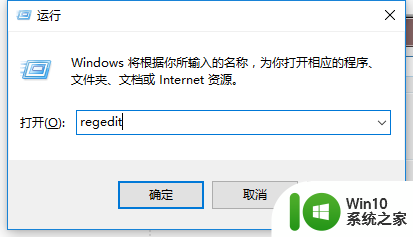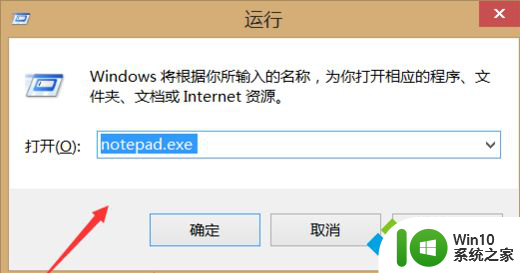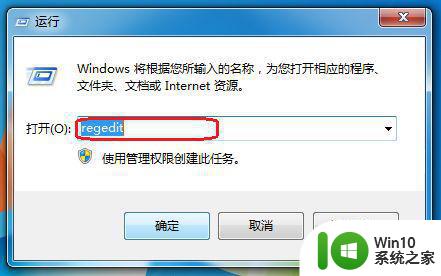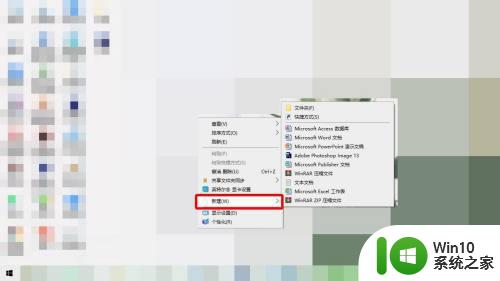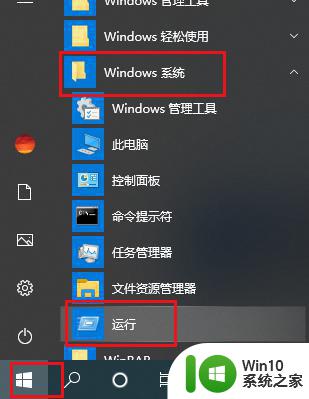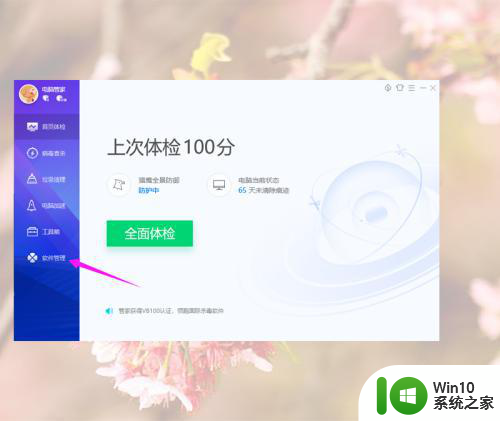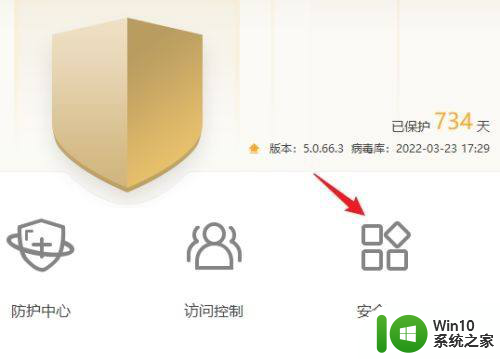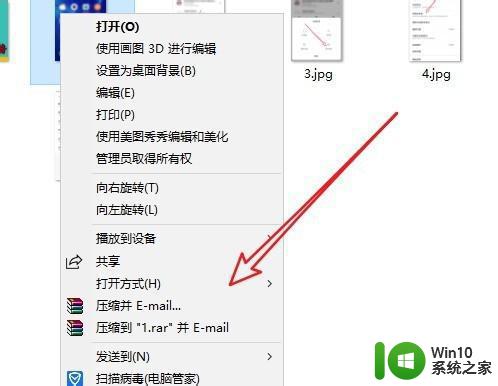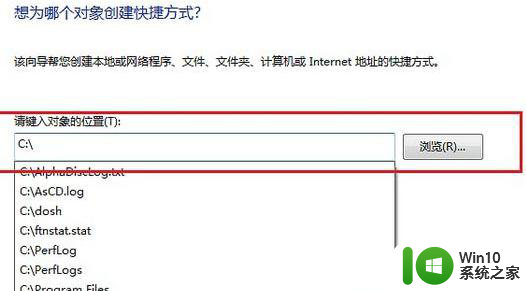win10右击新建没有word Win10电脑桌面右击没有新建PPT、Excel、Word选项解决方法
最近有用户反映,在Win10电脑桌面右击时,没有出现新建PPT、Excel、Word等选项,给用户带来了不便,这种情况可能是由于系统设置或者文件关联出现了问题所致。为了解决这个问题,我们可以尝试通过一些简单的方法来修复这个bug,让用户可以方便地在桌面上新建各种类型的文件。接下来我们将介绍一些解决方法,帮助用户解决这个困扰。
方法如下:
1.按住windows键和r键,输入regedit ,然后回车
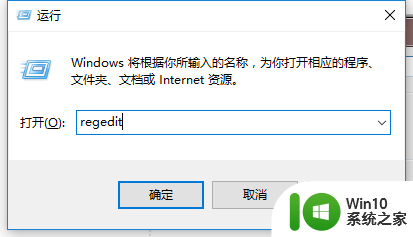
2.进入注册表界面,点击 HKEY_CLASSES_ROOT
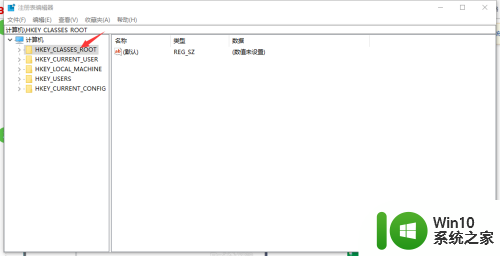
3.然按住ctrl+f键,调出查找框。搜索xlsx(也就是excel的)
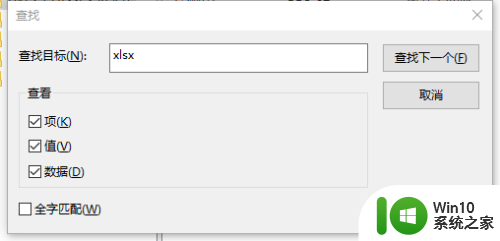
4.双击默认
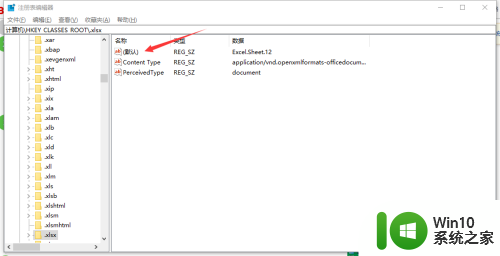
5.输入Excel.Sheet.12 然后确定就好
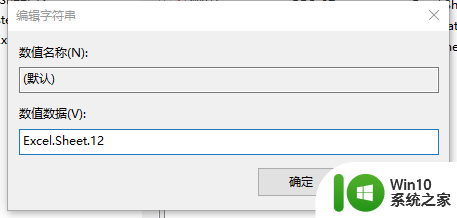
6.然后重复上面的操作恢复word,搜索docx
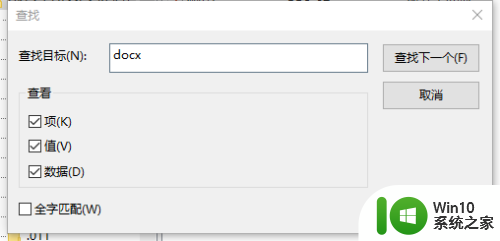
7.默认选项中输入Word.Document.12
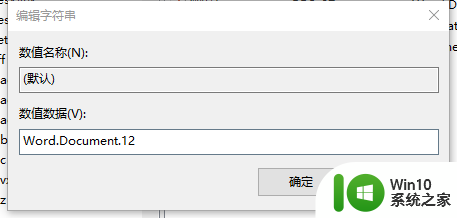
8.再然后就是设置ppt了,搜索pptx
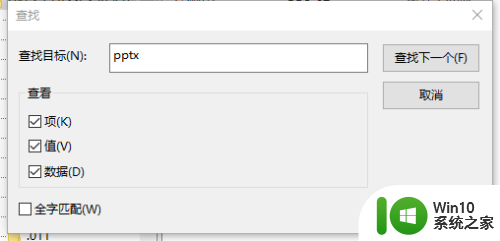
9.输入PowerPoint.Show.
12.
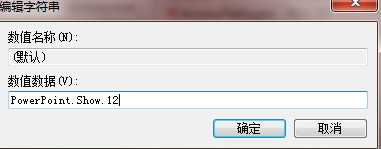
10.这样右击就有新建excel、ppt、word了,如果还没有多刷新几次就好了
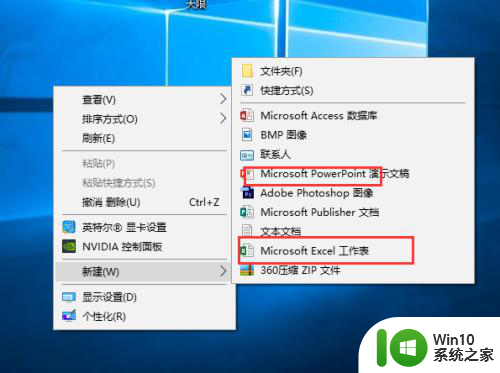
以上就是win10右击新建没有word的全部内容,还有不懂的用户可以根据小编的方法来操作,希望能帮助到大家。